Demander un certificat eHealth
Les certificats délivrés par la plate-forme eHealth permettent à un individu ou une organisation de s’authentifier en tant que prestataire de soins ou institution reconnue.
Lorsqu'un prestataire de soins souhaite avoir accès à certains services de base de la plate-forme eHealth en utilisant une connexion de système à système et non une application web, il doit disposer d'un certificat eHealth. Ce certificat permet d'identifier et d'authentifier le partenaire “système” tandis que l'eID ou le token permet d'identifier et d'authentifier l'utilisateur (la personne).
Si vous préférez regarder une vidéo sur ce sujet, cliquez ici... ou continuez à lire.
Tout d'abord:
- Munissez-vous de votre carte d'identité électronique et d'un lecteur eID (+PIN)
- Assurez-vous que votre lecteur de carte d'identité électronique est correctement installé (plus d'infos: http://eid.belgium.be).
- Assurez-vous que votre ordinateur dispose de la dernière version de Java (plus d'informations: https://www.java.com/en/download/manual.jsp).
Télécharger l’application ‘Gestion des certificats eHealth’
Accédez au site eHealth ici, ou via KineQuick :
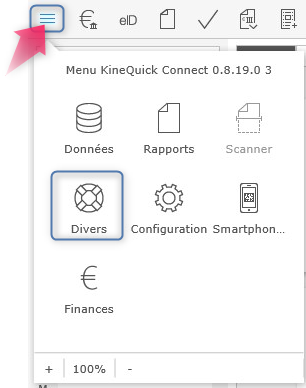
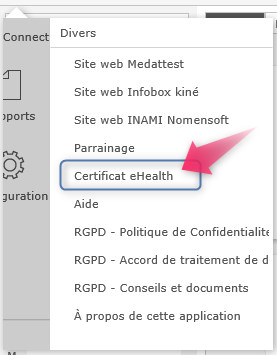
Cliquez sur Accéder à l'application:
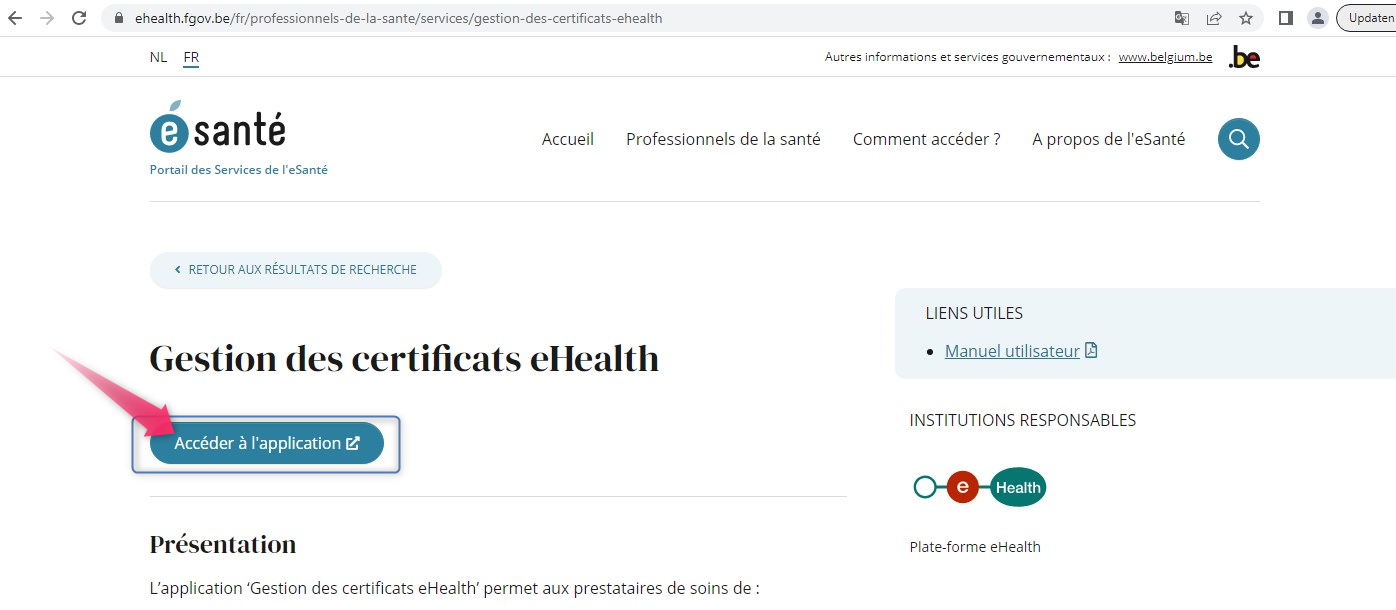
L'application Gestion des certificats eHealth est téléchargée.
Procédure de demande de certificat de la plateforme eHealth
Ouvrez le fichier téléchargé (nom du fichier : etee-requestor_fr.jnlp) et l'application Gestion des certificats eHealth démarre:

Vous devez alors indiquer que vous faites confiance au contenu de l’application.
Cochez Always trust content from this publisher et cliquez sur Run.
L’écran suivant vous rappelle les différentes exigences techniques, il faut disposer : De la version 1.6. de Java minimum ; D’un lecteur eID correctement installé. Vous devez également tenir à portée de main votre carte d’identité et le code PIN afférent:
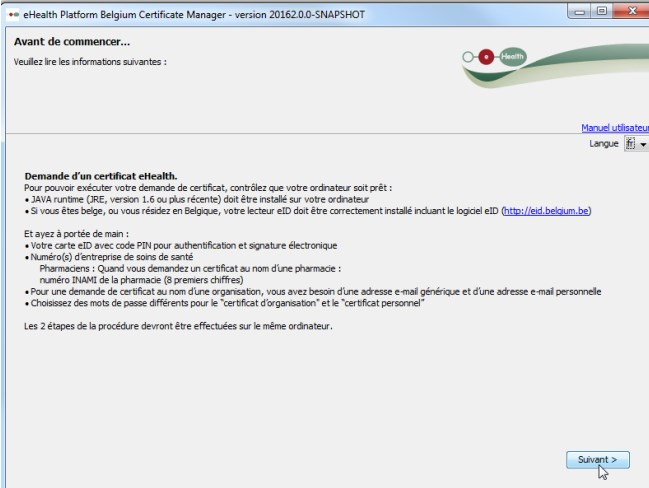
Cliquez sur Suivant.
Pour lancer la procédure d’enregistrement d’un nouveau certificat, cliquez sur le symbole à côté de Demandez un nouveau certificat:
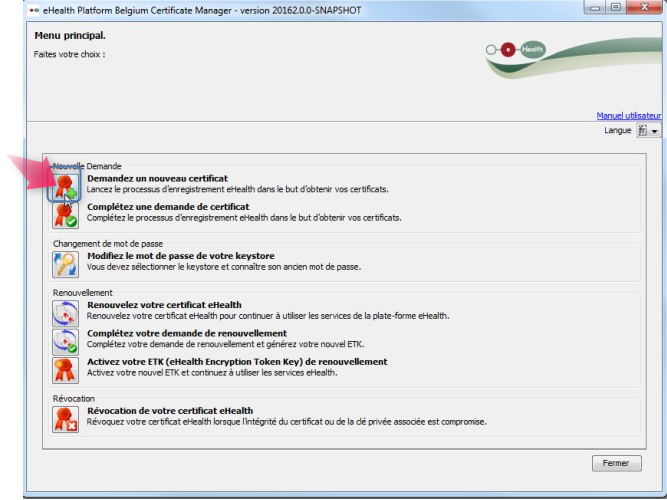
Vous serez invité à lire et à accepter le contrat de certificat eHealth.
Veuillez lire le texte minutieusement et cliquez sur Suivant:
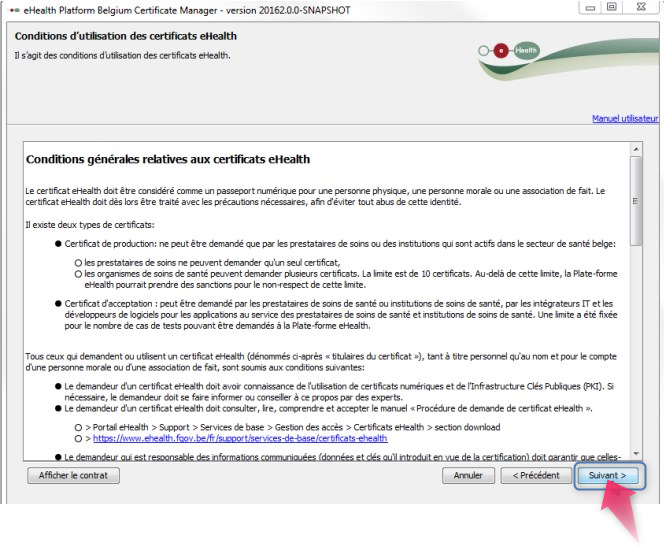
Si vous avez la nationalité belge, ou si vous résidez en Belgique, cochez la première option:
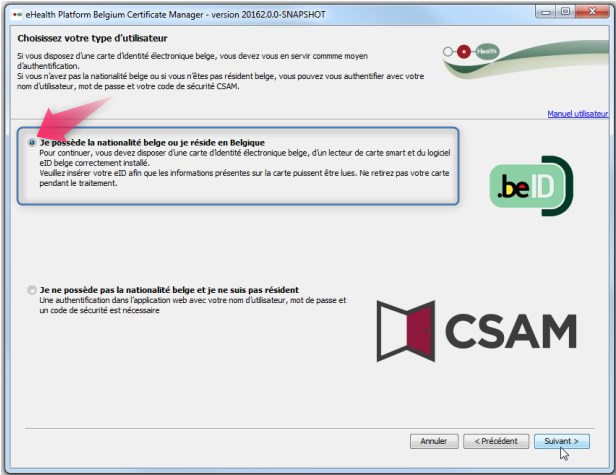
Soyez certain que tous les hardwares et logiciels eID soient correctement installés.
Le bouton Suivant ne devient disponible que lorsque votre carte eID a été correctement lue.
Il vous est demandé d’introduire le code PIN de votre carte eID afin de vérifier vos droits d’accès:

Choisissez le certificat à usage personnel (pour les kinésithérapeutes, seuls des certificats personnels peuvent être demandés):
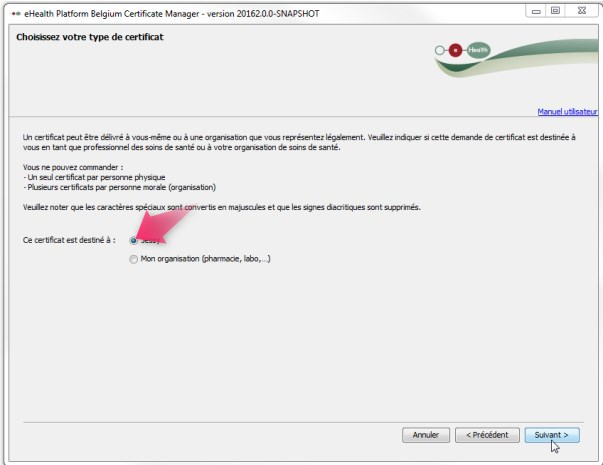
Cliquez sur Suivant et entrez les informations de contact demandées
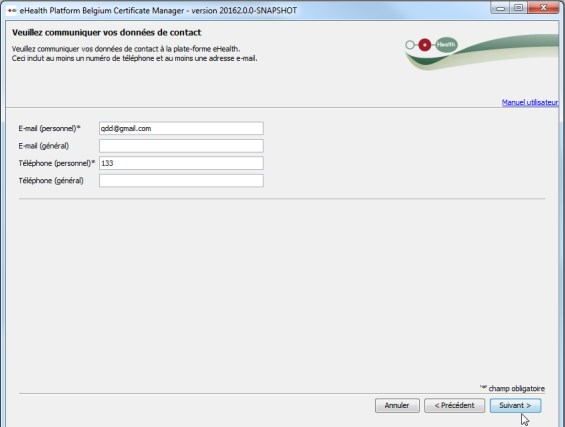
Veuillez noter que l’adresse e-mail et numéro de téléphone personnels ne signifient pas votre adresse e-mail ou numéro de téléphone privés. Vos données de contact personnalisées seront celles utilisées au sein de l’organisation lors de l’envoi des notifications.
Veuillez introduire un mot de passe de qualité afin de protéger votre keystore:
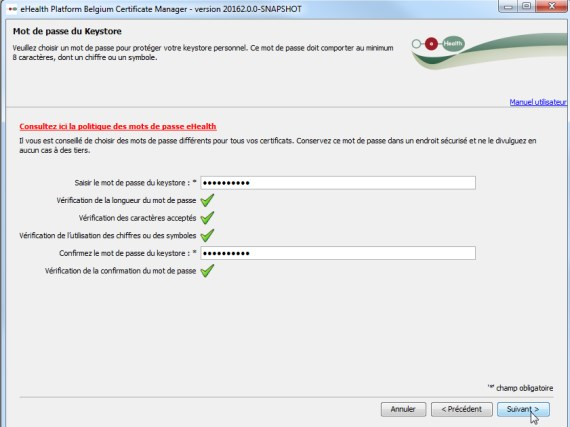
Les vérificateurs de qualité vous donneront un feedback en temps réel sur la qualité de votre mot de passe. Ce mot de passe vous sera demandé lors de chaque ouverture de session. Il vous sera ensuite demandé d’introduire ce mot de passe une deuxième fois afin d’en confirmer l’exactitude.
Cliquez sur Suivant.
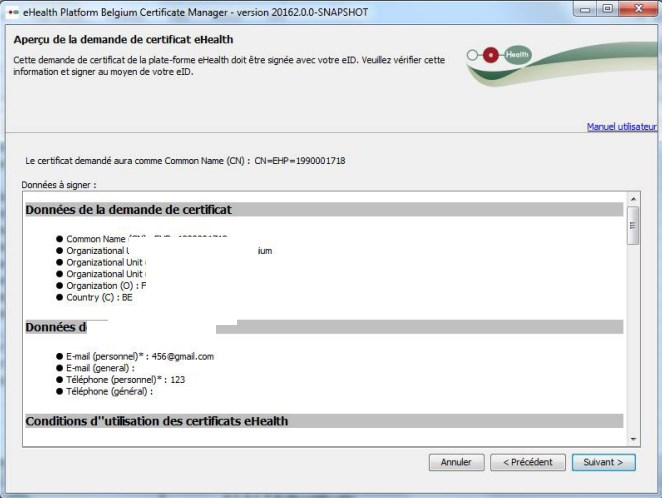
Cet écran affiche un aperçu de toutes les informations contenues dans le fichier de demande de signature du certificat eHealth.
Veuillez passer ces informations en revue et éventuellement les corriger en retournant dans un des écrans précédents en cliquant sur Précédent.
En cliquant sur Suivant, vous arriverez à l’application du logiciel de contrôle de votre carte eID.
Veuillez confirmer l’envoi de la demande en cliquant sur Envoyer la demande de certificat eHealth:
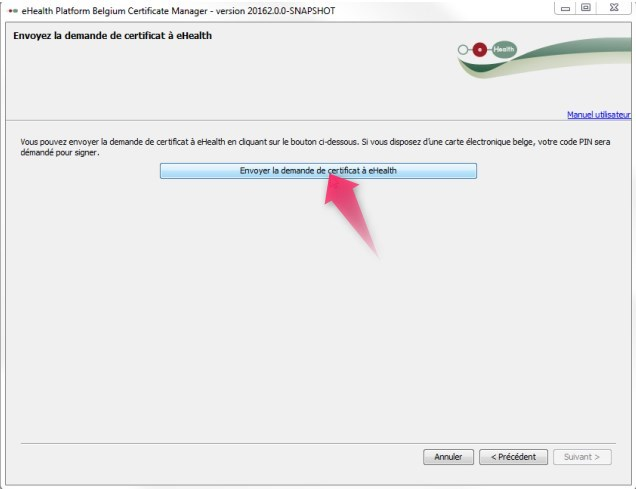
Il vous sera maintenant demandé d’introduire à nouveau le code PIN de votre carte eID afin de signer la demande:

Validation de la demande par eHealth
Votre demande a été délivrée à la plate-forme eHealth.
La plate-forme eHealth va, à présent, vérifier si vous disposez des autorisations nécessaires. Cette phase peut prendre quelques jours. Vous allez recevoir deux notifications distinctes par e-mail :
1. Le premier pour confirmer que vous respectez les exigences de la plate-forme eHealth pour l’obtention d’un certificat et que le certificat d’authentification va être généré.
2. Le deuxième pour confirmer que le certificat a été généré et que vous devrez réinitialiser le « Certificate Manager » afin de télécharger le certificat d’authentification et de créer votre clé d’encryptage. Cet e-mail contient la référence de votre demande.
Finalisation de la demande et enregistrement du certificat
Après avoir réceptionné le deuxième e-mail confirmant la délivrance du certificat, choisissez Complétez une demande de certificat:
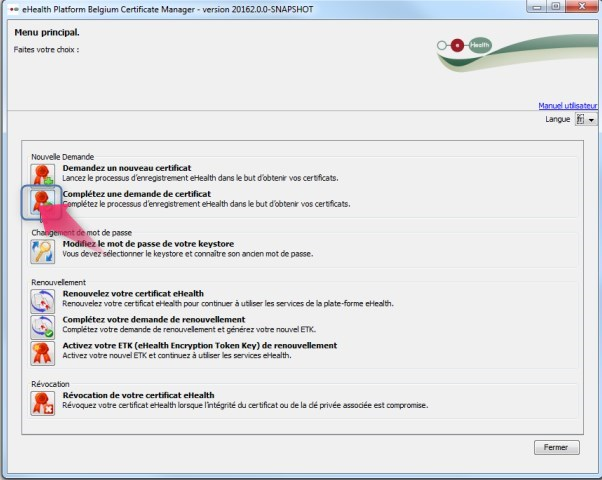
Veuillez introduire le mot de passe du fichier keystore.
Si le mot de passe est correct, vous pouvez accéder au fichier keystore. Cliquez sur Accéder au keystore:
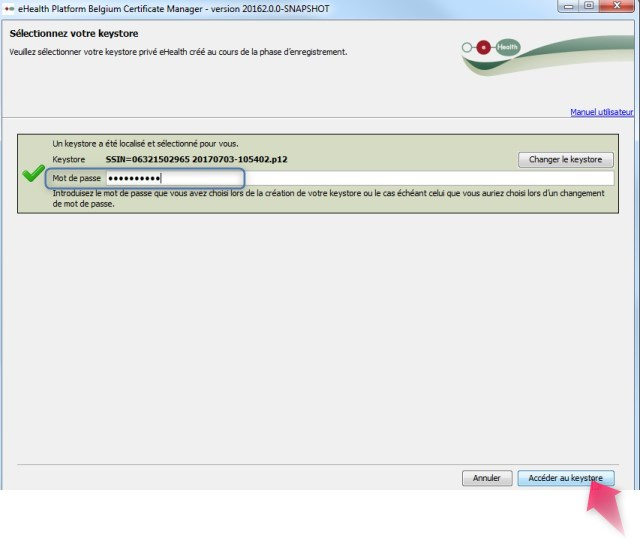
Cliquez d’abord sur le bouton Installer votre certificat et lancer la création de votre ETK:
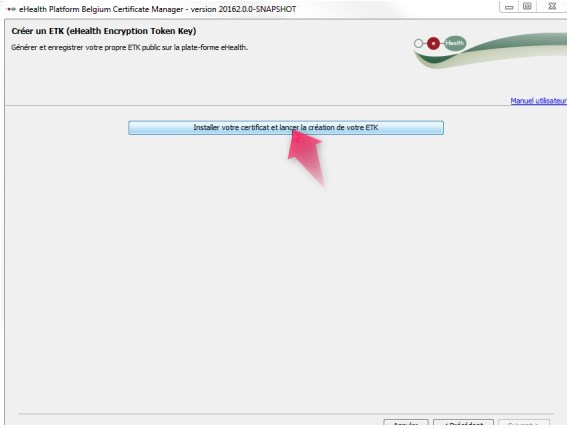
L’écran suivant indique que votre clé d’encryptage a été enregistrée avec succès et que la procédure de demande de certificat est terminée:
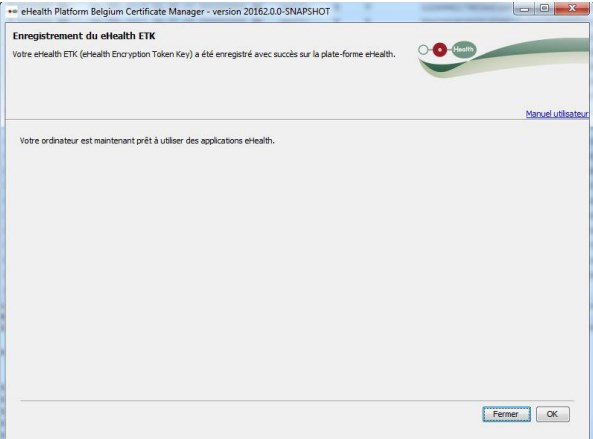
Maintenant, vous pouvez connecter eHealth avec KineQuick.
Lisez ici comment enregistrer votre certificat eHealth dans KineQuick.
Créé avec HelpNDoc Personal Edition: Générateur complet de livres électroniques ePub